THAM KHẢO CÁC NỘI DUNG KHÁC
- CÀI ĐẶT VÀ CHUẨN BỊ CHO LỚP HỌC GRAPESEED CONNECT
- LÀM THẾ NÀO ĐỂ BẮT ĐẦU TIẾT HỌC?
- GIAO DIỆN GRAPESEED CONNECT DÀNH CHO GIÁO VIÊN
- CÁCH SỬ DỤNG CÁC CÔNG CỤ TIỆN ÍCH TRÊN GRAPESEED CONNECT
- CÁCH SỬ DỤNG CÁC TÍNH NĂNG QUẢN LÝ LỚP HỌC TRONG TIẾT HỌC GRAPESEED CONNECT
- CÁCH SỬ DỤNG GIÁO ÁN TRONG TIẾT HỌC GRAPESEED CONNECT
- HƯỚNG DẪN PHỤ HUYNH GIÚP CON ĐĂNG NHẬP TIẾT HỌC GRAPESEED CONNECT
- CÁCH XỬ LÝ CÁC TÌNH HUỐNG THƯỜNG GẶP VỚI GRAPESEED CONNECT
CÁCH SỬ DỤNG CÁC CÔNG CỤ TIỆN ÍCH TRÊN GRAPESEED CONNECT
Cách sử dụng các tiện ích
GrapeSEED Connect cung cấp 10 công cụ dưới bảng trắng để giáo viên sử dụng trong quá trình giảng dạy, gồm:
Công cụ tiện ích:
- Trỏ chuột
: Công cụ mặc định và nó cho phép hiển thị con trỏ chuột của giáo viên khi con trỏ ở trên hình ảnh tài liệu hoặc bảng trắng.
- Văn bản
 : Cho phép giáo viên tạo một hộp văn bản và nhập văn bản hiển thị cho học sinh.
: Cho phép giáo viên tạo một hộp văn bản và nhập văn bản hiển thị cho học sinh. - Bút laser
: Cho phép giáo viên trỏ, gạch chân hoặc vẽ các đường thẳng mà sẽ tự động bị xóa ngay sau đó. Công cụ này lý tưởng để giúp theo dõi văn bản trong khi đọc hoặc tạm thời khoanh tròn một phần của hình ảnh tài liệu.
- Bút chì
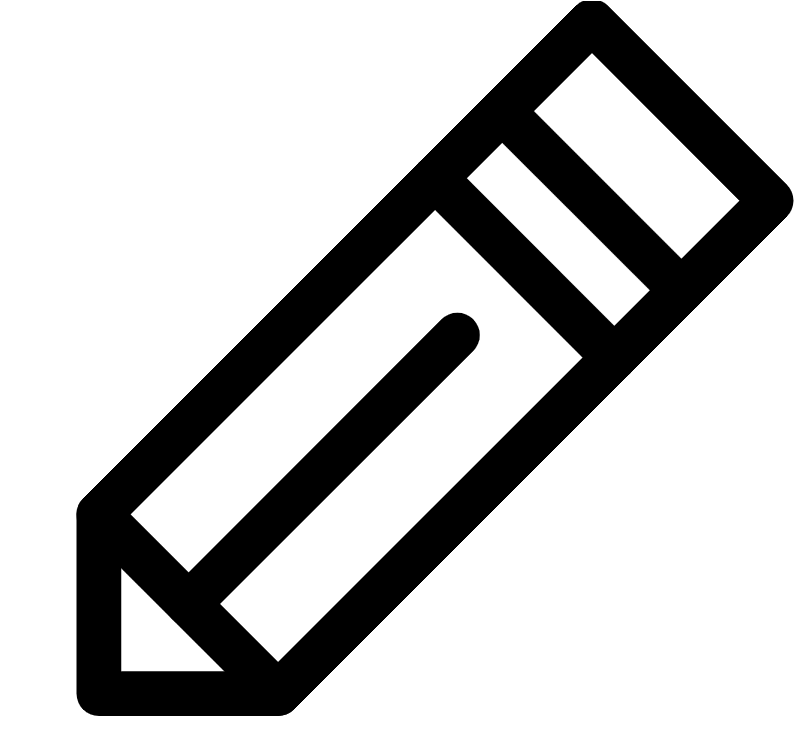 : Chức năng này tương tự như công cụ ở trên ngoại trừ việc các đánh dấu sẽ tồn tại trên màn hình cho đến khi bị xóa hoặc chuyển sang một học liệu mới.
: Chức năng này tương tự như công cụ ở trên ngoại trừ việc các đánh dấu sẽ tồn tại trên màn hình cho đến khi bị xóa hoặc chuyển sang một học liệu mới. - Hình tròn
: Giúp tạo hình tròn trên màn hình học liệu hoặc bảng trắng. Giáo viên có thể di chuyển hoặc thay đổi kích thước hoặc xoay hình tròn sau khi tạo.
- Hình vuông
: Giúp tạo ra một hình vuông trên màn hình học liệu hoặc bảng trắng. Giáo viên có thể di chuyển, thay đổi kích thước hoặc xoay hình vuông sau khi tạo.
- Undo
: Giúp xóa từng hình ảnh đã vẽ theo thứ tự ngược lại với thứ tự xuất hiện. Ví dụ: nếu giáo viên vẽ một đường thẳng đứng, một đường ngang và một đường cong rồi sau đó chọn sử dụng tiện ích này thì đường cong sẽ được xóa đầu tiên, tiếp theo là đường ngang và cuối cùng là đường thẳng đứng.
- Xóa tất cả
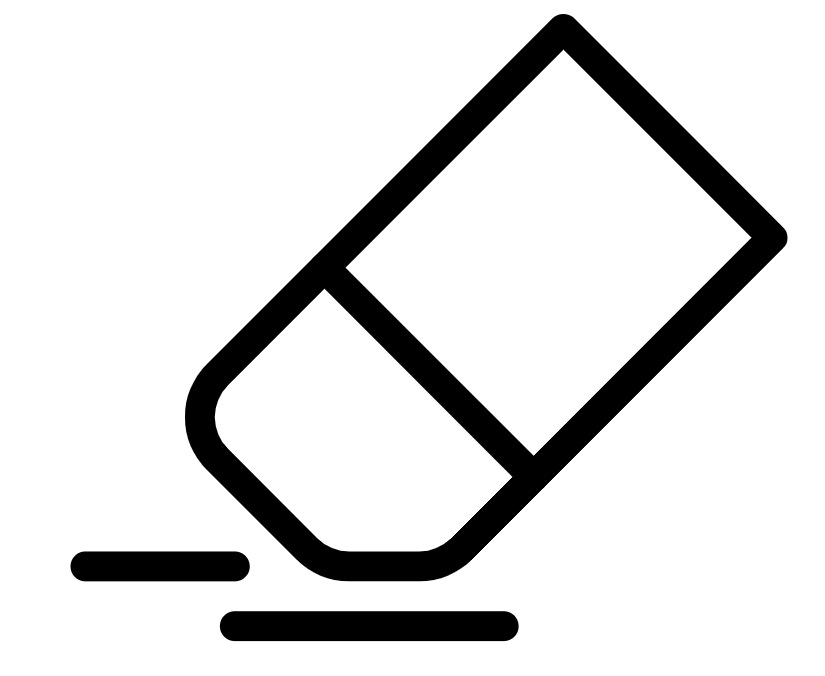 : Giúp xóa tất cả các hình vẽ trên màn hình học liệu hoặc bảng trắng hiện tại.
: Giúp xóa tất cả các hình vẽ trên màn hình học liệu hoặc bảng trắng hiện tại.
Công cụ cài đặt:
- Kích cỡ
: Giúp thiết lập chiều rộng của các đường được vẽ sau khi cài đặt được chọn.
- Màu sắc
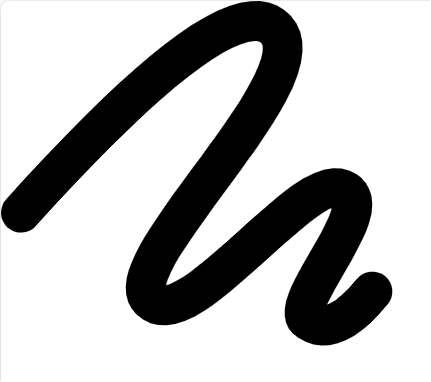 : Giúp cài đặt màu sắc của các mục được vẽ sau khi cài đặt được chọn.
: Giúp cài đặt màu sắc của các mục được vẽ sau khi cài đặt được chọn.
Cách sử dụng bảng trắng
Bảng trắng là nơi để giáo viên có thể vẽ và/hoặc nhập chữ trong quá trình giảng dạy. Giáo viên chỉ cần nhấp vào nút Show Whiteboard (Hiển thị bảng) như hình dưới để mở bảng trắng.
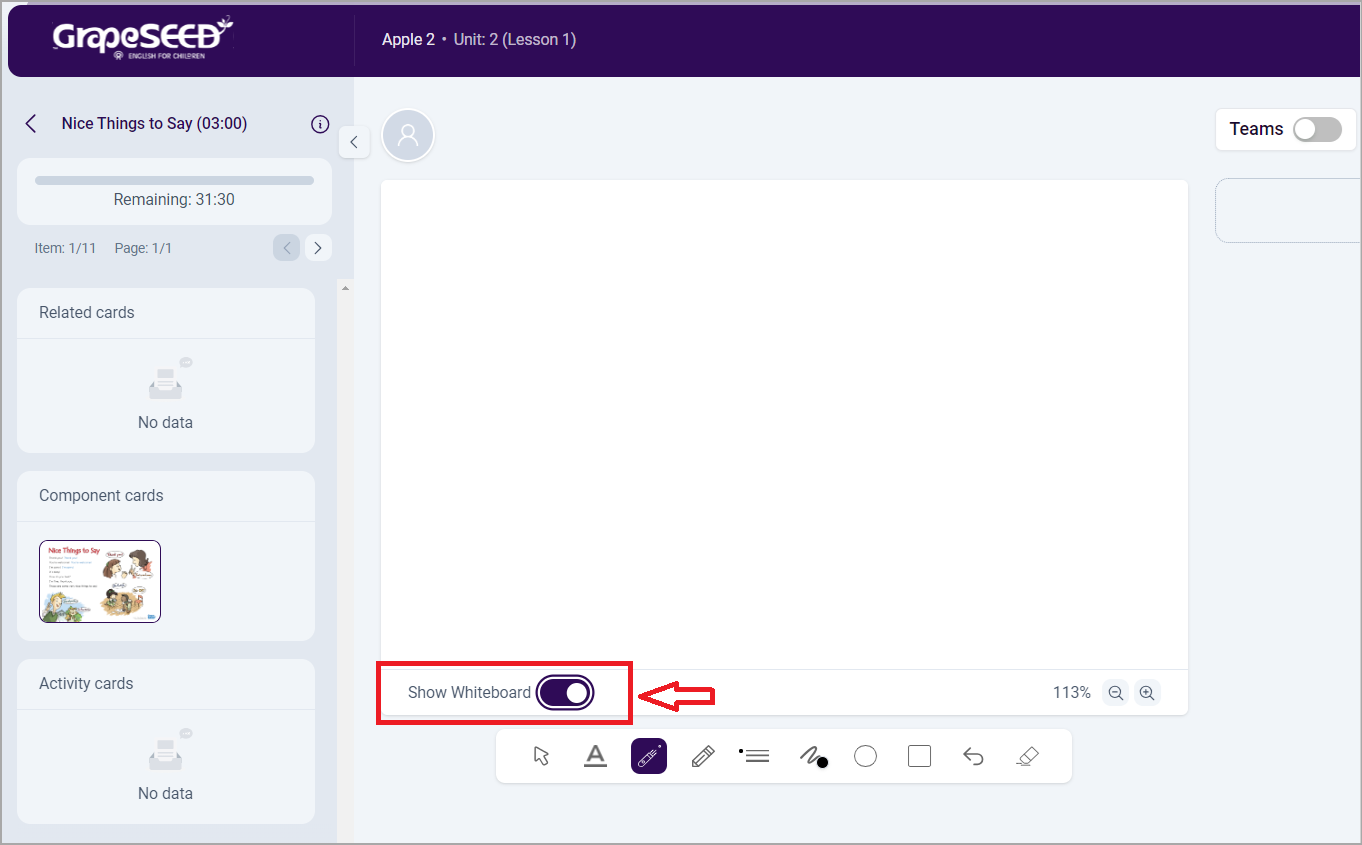
Khi mở bảng trắng thì học liệu hiện tại sẽ bị ẩn đi, học sinh sẽ chỉ nhìn thấy bảng trắng.
Để sử dụng bảng trắng, giáo viên chọn các công cụ tiện ích được cung cấp ở thanh công vụ phía dưới và bắt đầu thực hiện vẽ, gõ chữ.

